Favo Recipeのデータをバックアップする方法を説明します。
1. トップ画面メニューで「バックアップ・リストア」を選択
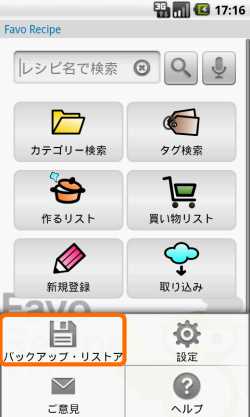
トップ画面で端末のメニューボタンを押し、表示されるメニューより「バックアップ・リストア」を選択します。
2. 必要空き容量を確認
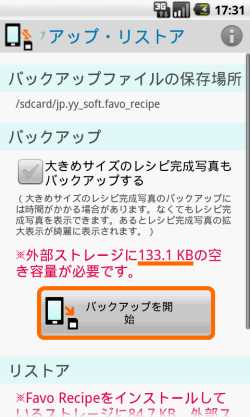
バックアップ・リストア画面が開きます。
大きめサイズのレシピ完成写真もバックアップする場合は、[大きめサイズのレシピ完成写真もバックアップする]にチェックを付けます。
「大きめサイズのレシピ完成写真」があると、写真拡大表示が綺麗に表示できますが、バックアップに時間がかかる場合があります。また、外部ストレージの容量を多く使用します。
画面に表示される必要空き容量を確認し、問題がなければ[バックアップを開始]ボタンを押します。
必ず、バックアップ前に外部ストレージの空き容量を確認して下さい。
前回のバックアップデータがある場合、上書きされます。
3. 確認ダイアログ
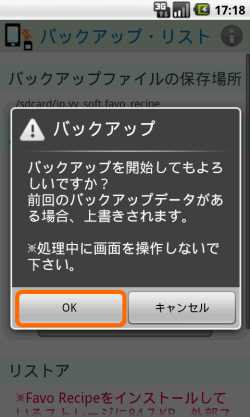
確認ダイアログが表示されます。
バックアップを開始する場合は、[OK]ボタンを押して下さい。
中止する場合は[キャンセル]ボタンを押して下さい。
バックアップを開始する場合は、[OK]ボタンを押して下さい。
中止する場合は[キャンセル]ボタンを押して下さい。
4. バックアップ開始
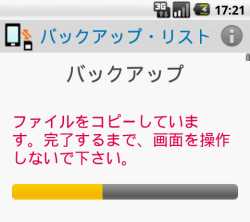
バックアップが開始されます。
バックアップには多少時間がかかります。
バックアップには多少時間がかかります。
データ破損の原因となりますので、バックアップ中は画面を操作したり、電源を切ったりしないで下さい。
5. バックアップ完了
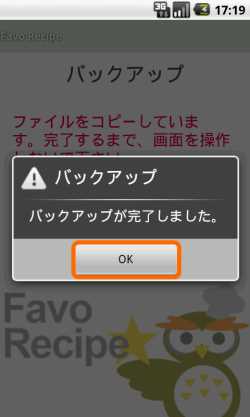
バックアップが完了したら、このダイアログが表示されます。
[OK]ボタンを押して下さい。
[OK]ボタンを押して下さい。
バックアップファイルを、PCなど別の場所に退避する場合は、「バックアップファイルの保存場所」のフォルダをコピーして下さい。
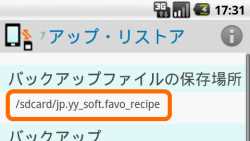
バックアップファイルの保存場所は、バックアップ・リストア画面に表示しています。
(端末によって異なりますので、ご注意下さい。)
(端末によって異なりますので、ご注意下さい。)
- 説明で使用しているアプリのイメージは古い場合があります。

 バックアップ・リストア方法に戻る
バックアップ・リストア方法に戻る